win10家庭版怎么改账户名称
更新时间:2024-06-22 09:55:15作者:xiaoliu
在使用Win10家庭版操作系统时,有时候我们可能需要更改账户名称或用户名,但是对于一些用户来说,可能并不清楚如何进行操作。事实上Win10家庭版提供了简单的方法来修改账户名称或用户名,只需几个简单的步骤就可以完成。接下来让我们一起来了解一下如何在Win10家庭版中轻松地更改账户名称或用户名。
具体步骤:
1.在桌面上找到“此电脑”,打开
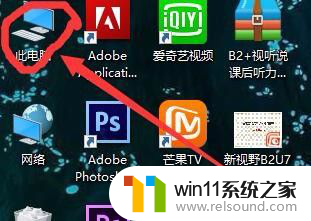
2.看下图,点左上角第二个图标或者直接点左边的那个“属性”
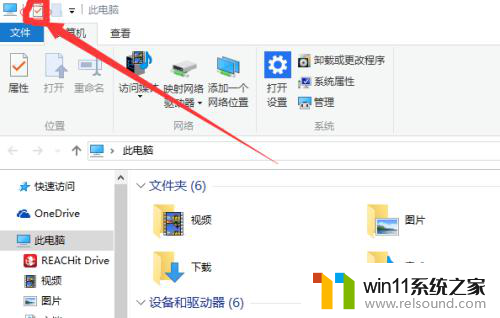
3.打开控制面板主页
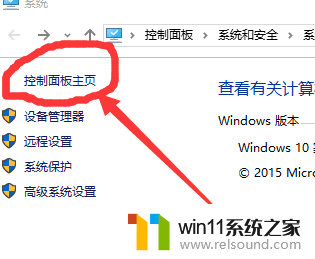
4.点击“用户账户”
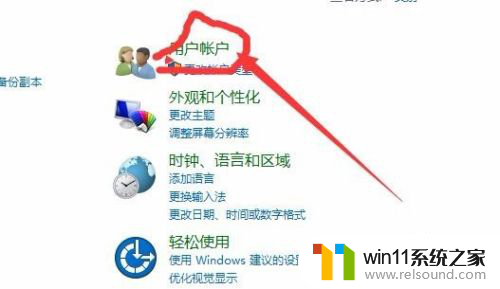
5.点击“更改账户类型”
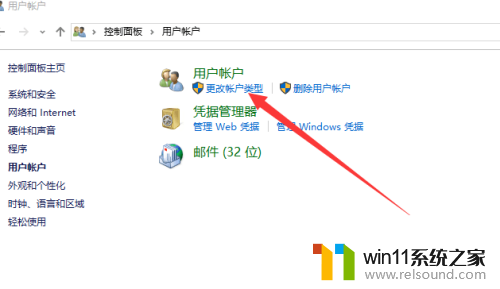
6.点击你现在的账户
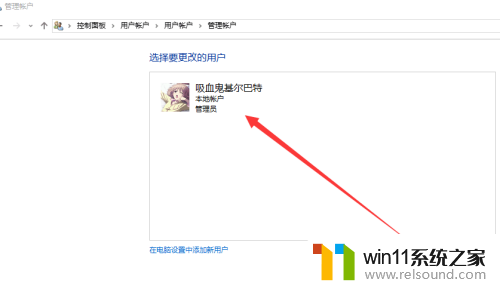
7.现在就可以改名字啦~要记得重启哦,重启才会生效。重启才会生效。重启才会生效。重要的事情多说几遍。
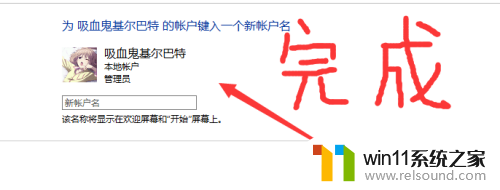
以上就是如何更改Windows 10家庭版账户名称的全部内容,如果有不清楚的地方,用户可以按照本文的方法进行操作,希望对大家有所帮助。
- 上一篇: window10电脑前面没有声音
- 下一篇: win10系统通用桌面图标有五个,但不包含设置
win10家庭版怎么改账户名称相关教程
- win10登陆微软账户的方法 win10如何登陆微软账户
- windows10怎么显示文件后缀名 windows10如何显示文件后缀名格式
- 做好的win10系统怎么改uefi启动 win10系统如何更改为uefi启动
- 引用账号当前已锁定,且可能无法登录win10怎么解决
- win10系统修改字体
- 怎样禁止win10系统更新 怎么取消win10系统自动更新
- win10更新后声音没了怎么办 win10更新后没声音修复方法
- 苹果双系统win10怎么截图 苹果win10双系统截屏教程
- win10怎么以兼容模式运行程序
- win10音量图标空白怎么办 win10不显示音量图标的解决方法
- win10不安全连接怎么设置为安全
- win10没有wlan连接选项
- 怎么检查win10是不是企业版
- win10怎么才能将浏览过的记录不自动保存
- win10无法打开gpedit.msc
- win10经典开始菜单设置
win10系统教程推荐